
「障害者・シニアの方へiPadを教える人財育成講座」第6期第5回:視覚障害に関するアクセシビリティ機能の実践
弘前市で開講中の「障害者・シニアの方へiPadを教える人財育成講座」第6期は昨日第5回を行いました。
第5回は視覚障害に関するアクセシビリティ機能の実践を行いました。
実践した機能は2つ。ひとつはiPadの画面表示を拡大表示できる「ズーム機能」。もうひとつは音声読み上げ機能「VoiceOver(ボイスオーバー)」です。
どちらもiPhoneやiPadには標準で搭載されている機能です。ただし普段は隠れているため、起動するための方法から説明していきました。
ズーム機能の使い方は基本的に指3本。一方のVoiceOverは指を1本使うものから4本使うものまで多彩。こう書くとズーム機能が簡単に思えるかもですが、これでも最初は意外に苦労したりします。
普段は1本指での操作に慣れている方が多いと思います。逆に言うと複数本の指を使って操作することってあまりないと思うので、人によっては意外に苦労することがあります。
たとえば3本指でフリックしたと思っても、どれかの指が画面に触れてなかったりとか(短い指が触れていないことが多いです)。ご本人の意識的にはちゃんと操作したつもりでも、実際の操作とは異なる場合もあるので、この辺りは操作の様子をきちんと見ておく必要があります。
VoiceOverでは基本となるジェスチャー(操作方法)のほかに、故障かな?と勘違いしそうなジェスチャーも説明。意図せず行って故障と見分けがつきにくい状態になってしまうケースもありますし、一般的な量販店やケータイショップに持ち込んでも、アクセシビリティ機能を知らなければ故障や不具合と判断されてしまう可能性があります。なのでこの辺りはひとつひとつ確認していきました。
ズーム機能やVoiceOverはとにかくたくさん使って慣れることが第一だと思うので、受講者の皆さんにはご自宅でもたくさん練習していただきたいと思っています。
コメント ( 0 )
トラックバックは利用できません。
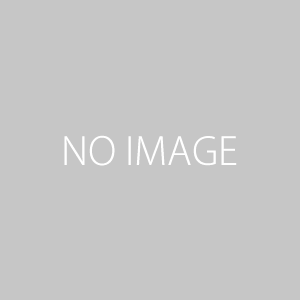




この記事へのコメントはありません。